Ultra Key là một trong những hiệu ứng trong Adobe Premiere Pro giúp bạn xoá phông nền video một cách đơn giản. Để hiểu rõ hơn về cách sử dụng Ultra Key, chúng ta hãy cùng tìm hiểu chi tiết bài viết sau đây.
I. Giới thiệu về Ultra Key
Ultra Key là một trong những hiệu ứng được tích hợp sẵn trong Adobe Premiere Pro, cho phép bạn xoá phông nền video một cách nhanh chóng và đơn giản. Điều đặc biệt của Ultra Key là nó có thể hiệu chỉnh nhiều thông số khác nhau để tạo ra một hiệu ứng xoá phông hoàn hảo.
II. Cách sử dụng Ultra Key để xoá phông nền video
Để sử dụng Ultra Key, bạn cần có một video cần xoá phông nền và một video hoặc ảnh để đặt làm nền cho video đó. Sau đó, thực hiện theo các bước sau:
Bước 1: Thêm video cần xoá phông nền vào timeline của Adobe Premiere Pro.

Bước 2: Tìm hiệu ứng Ultra Key và kéo và thả nó vào video cần xoá phông nền.
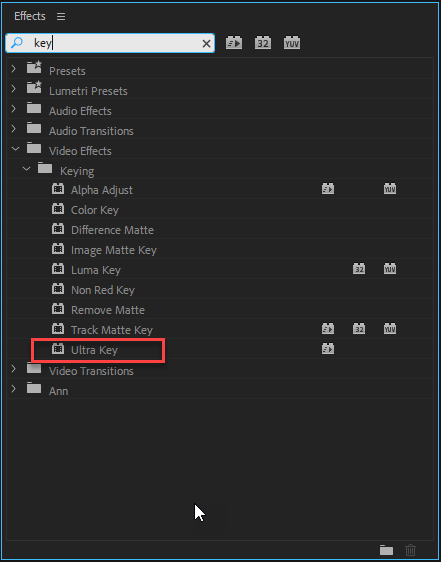
Bước 3: Tại khung Properties, chọn màu phông nền của video cần xoá bằng cách bấm vào biểu tượng màu sắc, rồi kéo thả con trỏ chọn màu vào phông nền của video.
Bước 4: Hiệu chỉnh các thông số của Ultra Key nhưng phải thử nghiệm nhiều lần để có hiệu ứng xoá phông tốt nhất.
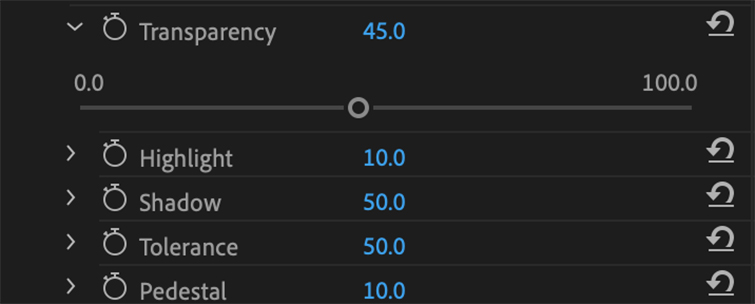
Bước 5: Lưu lại các thay đổi và chạy video để xem kết quả.
I. Giới thiệu về Ultra Key
Ultra Key là một trong những hiệu ứng được tích hợp sẵn trong Adobe Premiere Pro, cho phép bạn xoá phông nền video một cách nhanh chóng và đơn giản. Điều đặc biệt của Ultra Key là nó có thể hiệu chỉnh nhiều thông số khác nhau để tạo ra một hiệu ứng xoá phông hoàn hảo.
II. Cách sử dụng Ultra Key để xoá phông nền video
Để sử dụng Ultra Key, bạn cần có một video cần xoá phông nền và một video hoặc ảnh để đặt làm nền cho video đó. Sau đó, thực hiện theo các bước sau:
Bước 1: Thêm video cần xoá phông nền vào timeline của Adobe Premiere Pro.

Bước 2: Tìm hiệu ứng Ultra Key và kéo và thả nó vào video cần xoá phông nền.
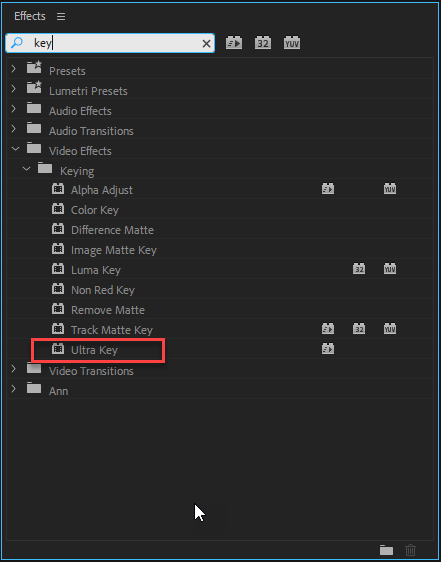
Bước 3: Tại khung Properties, chọn màu phông nền của video cần xoá bằng cách bấm vào biểu tượng màu sắc, rồi kéo thả con trỏ chọn màu vào phông nền của video.
Bước 4: Hiệu chỉnh các thông số của Ultra Key nhưng phải thử nghiệm nhiều lần để có hiệu ứng xoá phông tốt nhất.
- Color analysis: Đây là chức năng giúp phần mềm tìm ra phông nền và cho phép bạn tùy chỉnh màu sắc của phông nền.
- Color adjustments: Cho phép bạn chọn màu sắc chính xác của phông nền.
- Transparency adjustments: Điều chỉnh độ trong suốt của video để làm cho nó phù hợp với phông nền.
- Brightness and contrast adjustments: Thay đổi độ sáng và độ tương phản của video để làm cho nó phù hợp với phông nền.
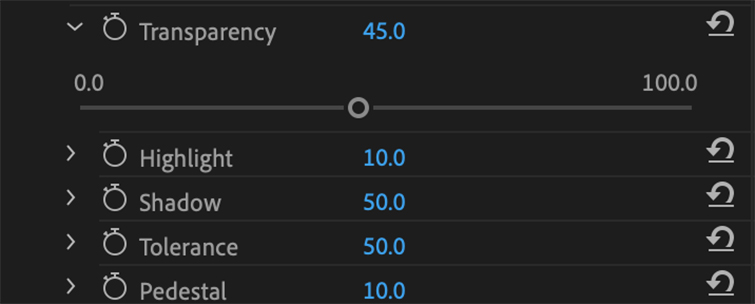
Bước 5: Lưu lại các thay đổi và chạy video để xem kết quả.
